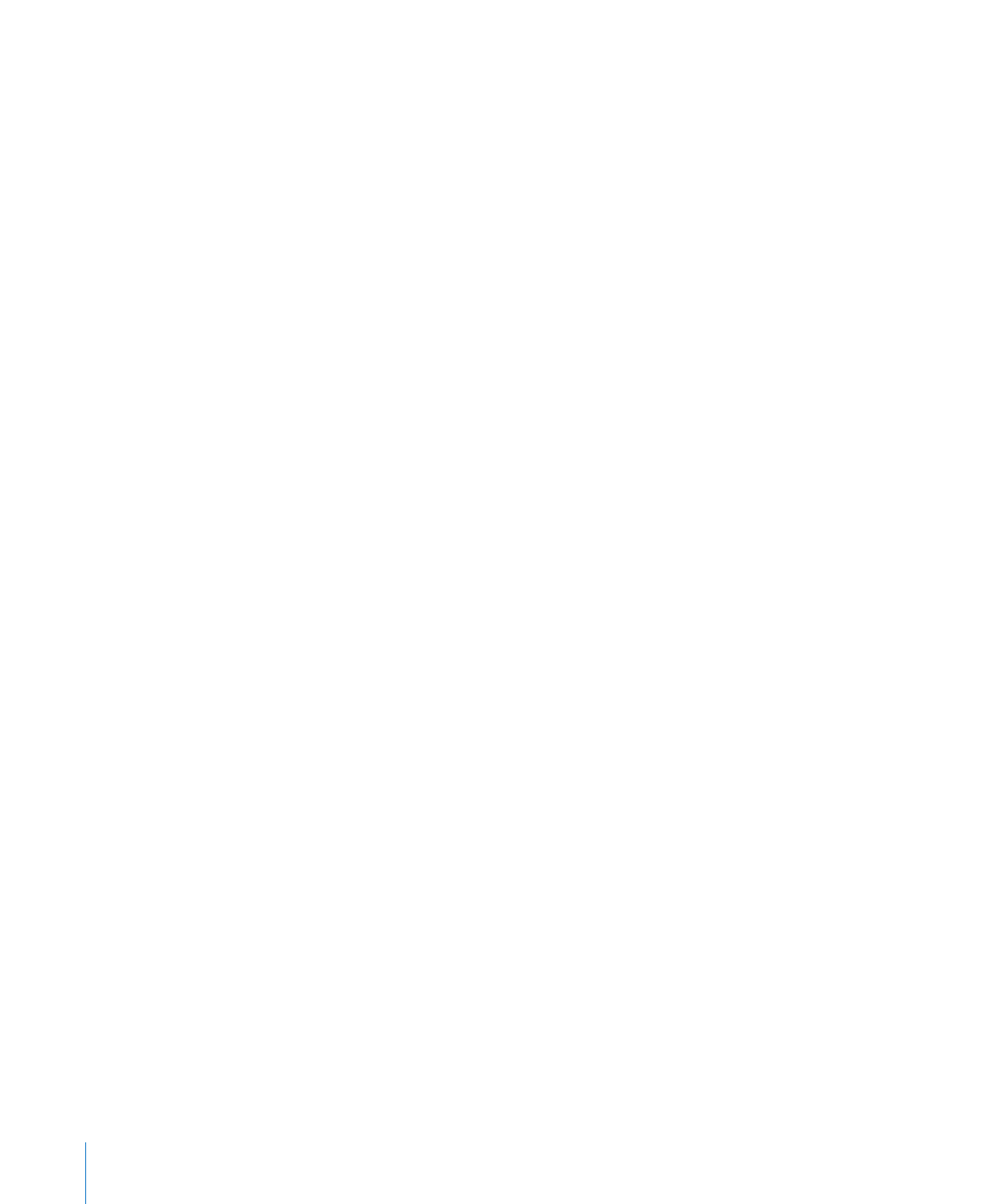
ネットワークアドレスによってクライアントを見つける
コンピュータの正確な
IP
アドレスまたは完全修飾ドメイン名が分かっている場合は、その
IP
ア
ドレスまたはドメイン名を使ってコンピュータを「すべてのコンピュータ」リストに追加するこ
とができます。
特定のアドレスをすぐに「すべてのコンピュータ」リストに追加するには:
1
「ファイル」>「アドレスで追加」と選択します。
2
IP
アドレスまたは完全修飾ドメイン名を入力します。
3
ユーザ名とパスワードを入力します。
4
ユーザ名とパスワードを「すべてのコンピュータ」リストに追加する前に確認するかどうかを選
択します。
5
「追加」をクリックします。
または、スキャナを使ってアドレスまたはドメイン名を試し、
「すべてのコンピュータ」リスト
に追加する前に使用できるかどうかを確認します。
特定のアドレスを検索するには:
1
Remote Desktop
ウインドウの左側にあるスキャナを選択します。
2
「ネットワークアドレス」を選択します。
3
アドレスフィールドに、
IP
アドレスまたは完全修飾ドメイン名を入力します。
4
「更新」ボタンをクリックします。
クライアントが正常に応答すれば、そのクライアントは
Remote Desktop
ウインドウにリスト
されます。
5
目的のコンピュータを選択します。
6
選択したコンピュータを「すべてのコンピュータ」リストにドラッグします。
7
「
Apple Remote Desktop
」の管理者のユーザ名とパスワードを入力して認証します。
これで、コンピュータが「すべてのコンピュータ」リストに表示されます。
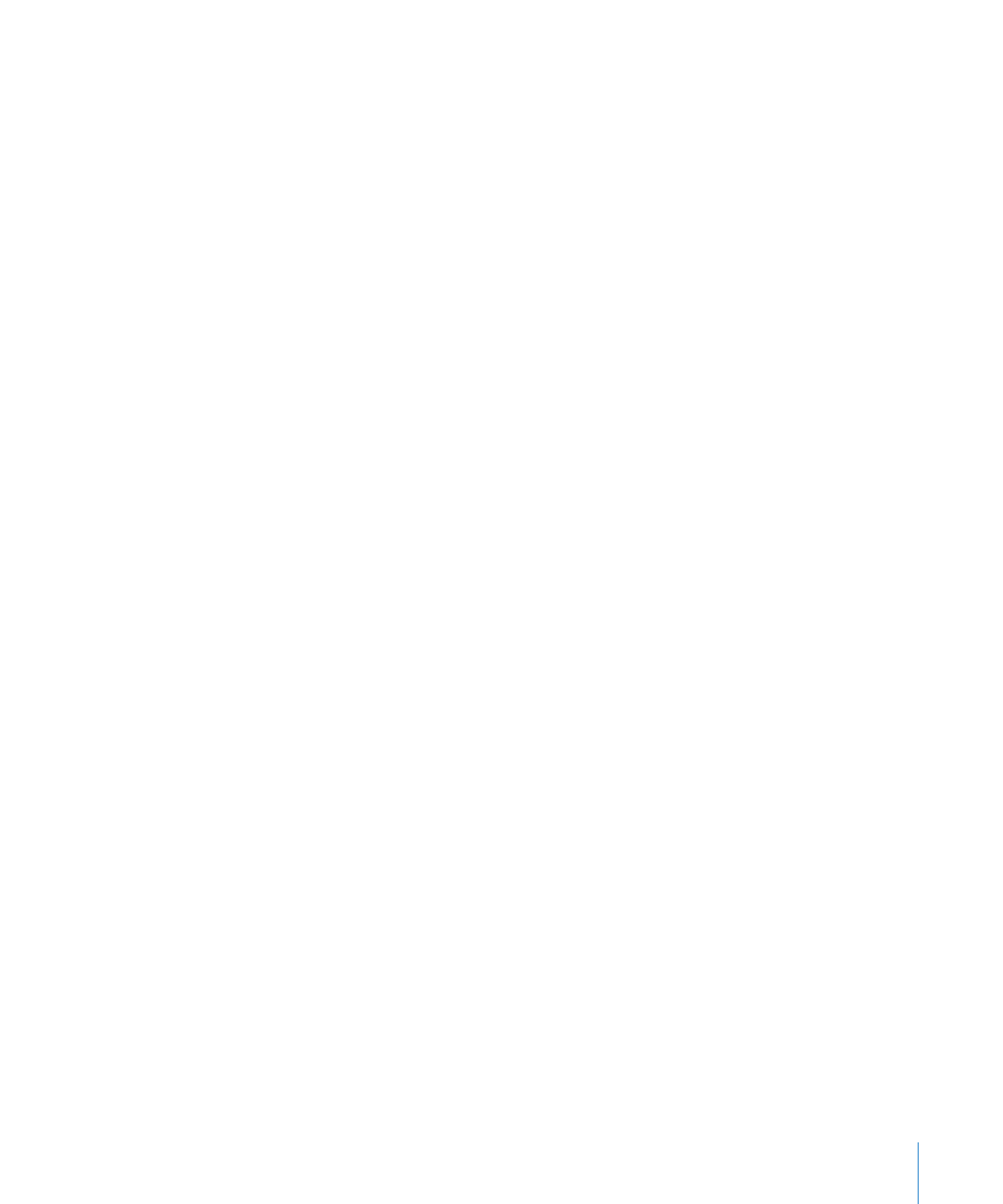
第
4
章
クライアントコンピュータをコンピュータリストに整理する
57